RAW的图片就是未处理的照片,是相机里最原始的照片了,很多时候我们拷贝出这些照片后但不能打开,这时候你就会找打开的工具,实际上这个raw文件要找对应的工具才可以打开的,也可以用相机配套插件来打开,下面就给大家介绍怎么打开。
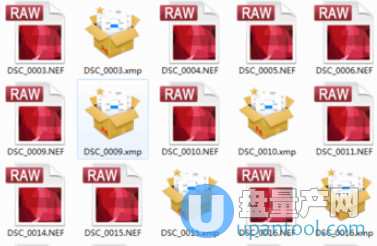
1、首先实际上我们如果只是打开查看照片的话,只需要用win系统自带的图片浏览器就可以打开,只是默认情况下是不能打开的,而是需要安装一个插件Microsoft Camera Codec Pack,安装后桌面上的RAW图片就能识别了,直接双击就可以打开这个图片了,无需安装其他的图片浏览器。
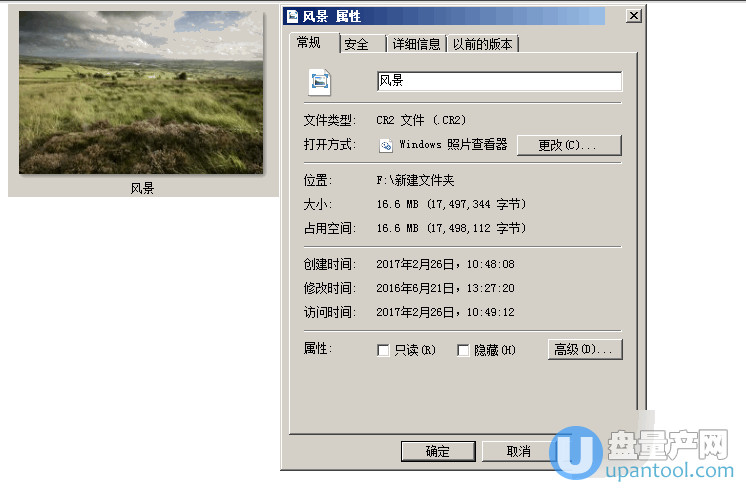
而且一般只是win7系统需要安装此插件,win10系统是不需要的,直接默认就能打开此格式的图片。 2、安装camera raw软件来让Photoshop支持raw格式文件,安装后我们在ps软件的首选项里-文件处理里就能勾选对支持原始数据优先使用camera raw了,这样就能用ps打开raw文件。
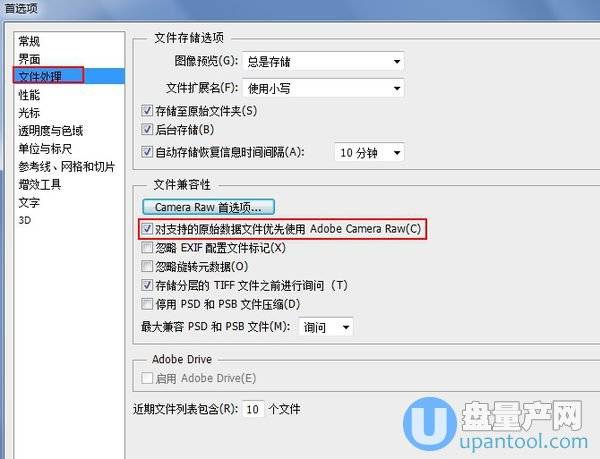
3、用ACDSEE来打开
第三方工具acdsee也是默认就能打开raw原始文件的图片浏览器了,它比系统自带的图片浏览器支持的格式多了太多,所以支持raw的打开也是很容易的,安装之前系统无法识别raw文件,会提示无法打开需要自己设置用什么软件来打开它,而安装了acdsee后就能轻松打开了,如下图raw文件本身的图标就被识别了,双击就可以轻松查看raw照片。
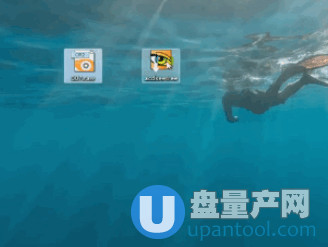
总结:相信大家应该知道RAW原始文件怎么打开了吧,上面的3个方法都是最简单的,也是最实用的,大家遇到相机里拷贝出来是raw的就不用担心打不开了,而且上面方法也是最快捷的了。